浏览器插件在提升用户体验的同时,也可能导致系统资源占用过多、浏览器运行变慢等问题。因此,定期清理不再需要的插件,是维护浏览器性能的重要步骤。本文将详细介绍如何在不同浏览器中删除插件。
**一、Microsoft Edge**
1. 打开Microsoft Edge浏览器,点击顶部右侧的“...”按钮,打开菜单。
2. 在菜单中选择“扩展”选项,进入扩展管理页面。
3. 在已安装的扩展列表中,找到你想要删除的插件,右键点击并选择“移除”即可。
**二、Mozilla Firefox**
1. 打开Firefox浏览器,进入“设置”页面。
2. 在设置页面中,点击“附件”并选择“扩展”选项。
3. 在扩展列表中,找到你想要删除的插件,右键点击并选择“移除”。
**三、Google Chrome**
1. 打开Chrome浏览器,点击右上角的“...”按钮,选择“设置”。
2. 在设置页面左侧,选择“更多工具”,然后点击“扩展程序”。
3. 在扩展程序页面中,找到你想要删除的插件,点击其右侧的“垃圾桶”图标或“详细信息”进行删除。
**四、使用第三方工具**
除了直接在浏览器中删除插件,你还可以使用第三方工具来管理插件。例如:
1. **IObit Uninstaller**:这款卸载程序可以显示所有已安装插件的概述,并支持一键删除。
2. **W优化大师**:这款工具可以帮助你轻松找到并管理电脑中已安装的插件,包括浏览器插件、资源管理器插件等,支持一键清理。
**五、手动删除插件(高级操作)**
对于某些顽固插件,你可能需要手动删除其在注册表中的信息。这通常涉及打开注册表编辑器(regedit),然后查找并删除与插件相关的键值。但请注意,手动删除注册表信息存在风险,可能导致系统不稳定,因此建议仅在熟悉操作的情况下进行。
通过以上方法,你可以轻松删除不再需要的浏览器插件,提升浏览器的运行速度和稳定性。